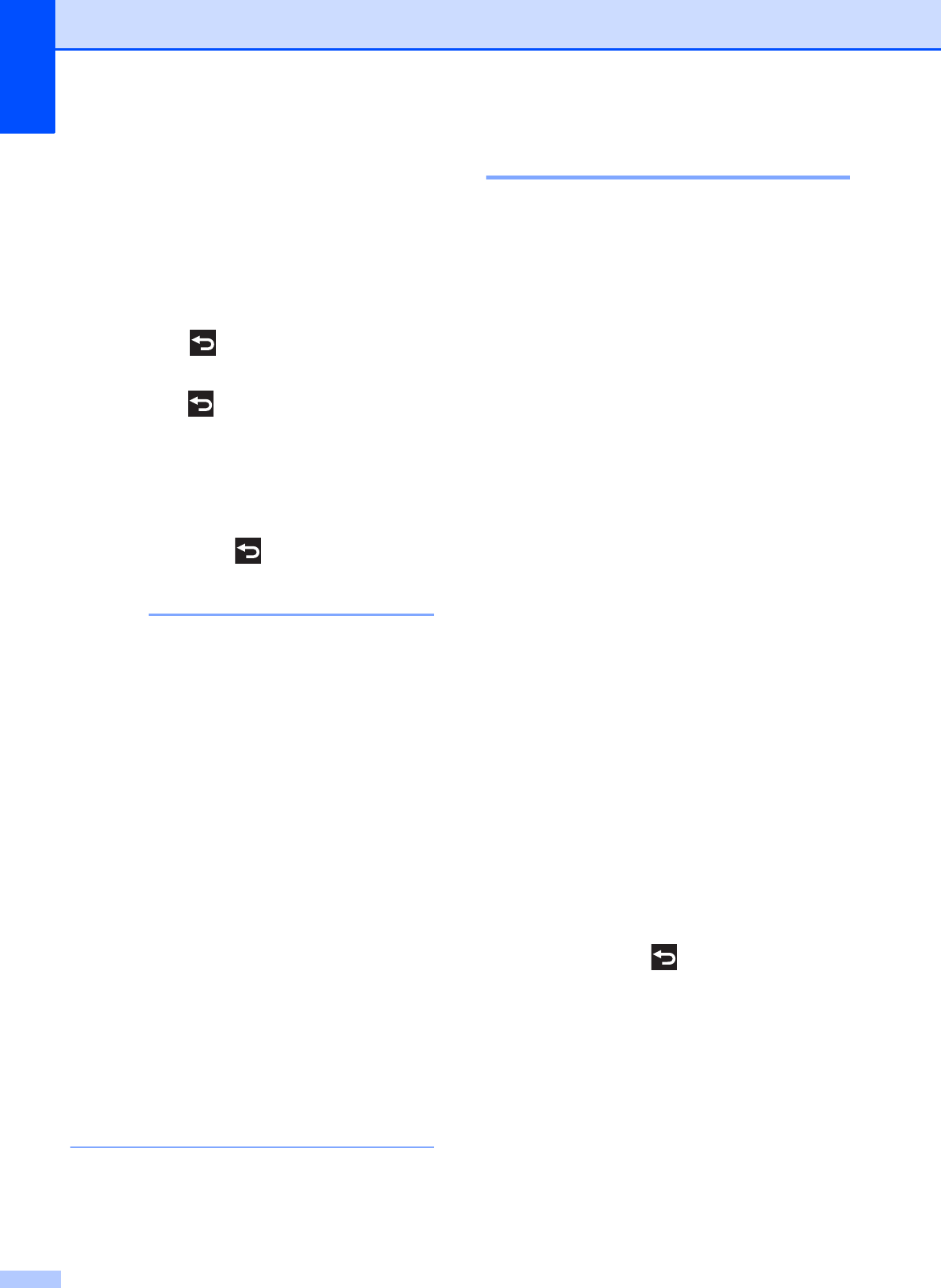-
Mein Drucker MFC J 650 DW meldet beim Faxversenden den Fehler " Komm. Fehler 2001".
Antworten Frage melden
Mit einem Handbuch kann ich nichts anfangen.Bitte nicht senden.
Josef Schrödl, Goethestrasse 7, 64823 Groß-Umstadt
Mail: josef.schroedl@online.de Eingereicht am 2-8-2022 20:21 -
Der Papierstau ist behoben, aber es wird mir immer noch angezeigt Eingereicht am 26-4-2020 14:19
Antworten Frage melden -
Drucker MFC-J650 dw hat bislang gut funktioniert. Mussten vor einigen Tagen einen Papierstau beseitigen. Danach funktioniert die Scan- bzw. Kopierfunktion nicht mehr. Der Ausdruck bleibt weiss. Was ist zu tun ?
Antworten Frage melden
Antwort bitte an: e-Mail: olga.walzel@t-online Eingereicht am 3-6-2019 11:27 -
Wie kann ich eine Empfangs- und Sendebestätigung bei Nutzung der Funktion Telefax ausdrucken ? Eingereicht am 30-4-2018 16:00
Antworten Frage melden -
Wie kann ich ein Empfangs- und Sendeprotoll beim Nutzen der Funktion Telefax ausdrucken ? Eingereicht am 30-4-2018 15:52
Antworten Frage melden